分割:スタートガイド
概要
スプリットはスマートウォークスルーのフローステップの一種であり、ガイダンス内でバリエーションを構築するために使用できます。 スプリットによってメインパスの新しいブランチが作成され、特定の状況下でのみ表示される専用のステップを作成できます。 分割を使用して柔軟なガイダンスを作成すると、ユーザーがプロセス内でさまざまなパスを選択できるようになります。
ユーザーの大半がメインパスに設定されたプロセスに従いますが、一部のユーザーはメインパスとは異なる作業をする必要があります。 ユーザーが異なるルートを選択する必要がある場合でもガイダンスを継続できるように、分割を追加することでこれらのバリエーションに対応します。
たとえば、スプリットを使用して、ユーザーがプロセスを開始する前にログインを済ませたかどうかを判別できます。 ログインしていない場合、Walk-Thruは特別なステップに分岐し、ユーザーがログインした後で、メインパスに再接続します。 もう一つの例として、ユーザーが異なるインターフェースを設定している場合があります。 Walk-Thruを設定して、ユーザーがデフォルトで特定のタブを利用できるかを確認したり、そこに到達するためにより長いプロセスを経由する必要があるかを確認することができます。
使用方法
分割はSmart Walk-Thruのどこにでも追加できます。たとえば、メインパス、ブランチ、ブランチのブランチなどに設定することができます。 スプリットはルールエンジンのルールで作成されます。 WalkMeがスプリットに到達すると、ルールを確認します。 trueの場合、ガイダンスは メインパスから分岐します。 ブランチには任意の数のステップを含めることができ、任意のステップでメインパスに再接続することもできます。falseの場合、ガイダンスは引き続きメインパスに沿って再生されます。
スプリットを作成する
スマートウォークスルーもスプリットフローステップを追加する
スマートウォークスルーに別のパスを追加するには、スプリットを追加したいパスにカーソルを合わせ、オプションメニューからスプリットを選択します。
- スマートウォークスルーで、ポップアップステップを追加したい2つのステップの間にあるオレンジ色のプラス記号にカーソルを合わせます。
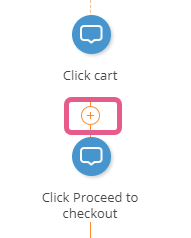
- ホバーメニューでスプリットを選択します。
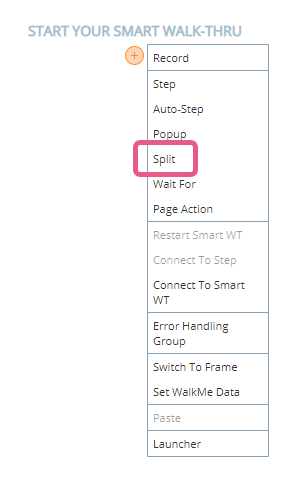
- ウォークスルーを後で確認しやすくするために、スプリットに質問文を使って名前をつけるのがベストプラクティスです。
このスプリットにルールを追加する際、ルールがtrueの場合、ユーザーはYESパスを下に移動します。 そうでない場合、ユーザーはNOパスを下に移動します。 - [Create Rules(ルールを作成)]をクリックします。
- ルールエンジンでスプリットのルールを設定します。 これらのルールがtrueの場合、ユーザーはスプリットのYESパスを下に移動します。 ルールの例:
- ユーザーがログインしているかどうかを確認するためのルールを作成します。 ログインしていない場合は、ユーザーが先に進む前にログインさせることができます。
- 折り畳み式のメニューが表示されているかどうかを確認するためのルールを作成します。 表示されていない場合、ユーザーがメニューを開かないと候補を選択できないように設定できます。
ルールを追加した場合は、[Done(完了)]をクリックします。
- スプリットはスプリットアイコンとしてスマートウォークスルーに表示され、そこからYesとNoのパスが枝分かれします。
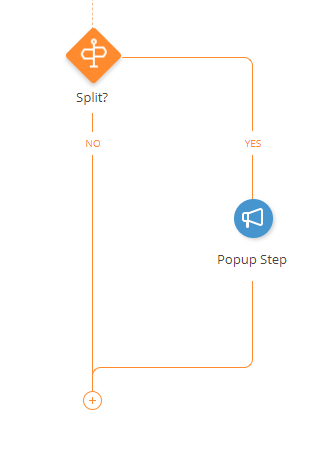
- 2つのパスを合流させたくない場合は、ごみ箱アイコンをクリックして、2つのパスが再合流しないようにすることができます。
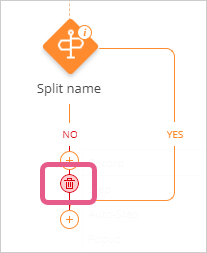


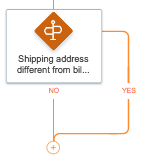
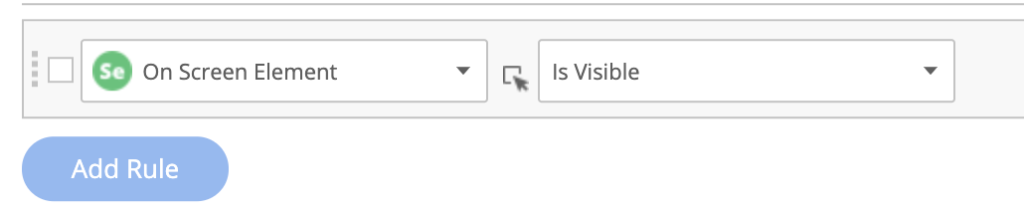
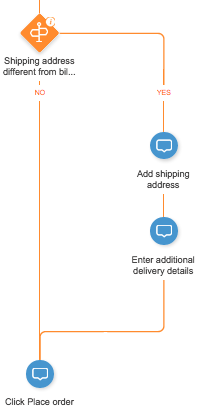
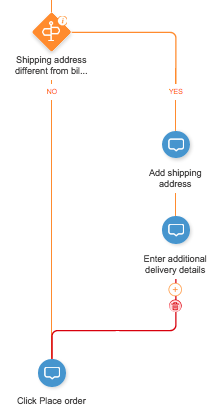 ブランチをメインパスに再接続するには、ブランチの最後のステップの後にあるオレンジ色の「+」アイコンにカーソルを合わせ、Connect to Stepをクリックしてから、ブランチの後にガイダンスの再生を続ける位置にあるステップをメインパスで選択します。 スプリットのルールがtrueになると、そのスプリットと、再生を続けるよう選択したメインパスのステップとの間にあるすべてのステップがスキップされます。
ブランチをメインパスに再接続するには、ブランチの最後のステップの後にあるオレンジ色の「+」アイコンにカーソルを合わせ、Connect to Stepをクリックしてから、ブランチの後にガイダンスの再生を続ける位置にあるステップをメインパスで選択します。 スプリットのルールがtrueになると、そのスプリットと、再生を続けるよう選択したメインパスのステップとの間にあるすべてのステップがスキップされます。